Verbind/bedien computers via een netwerk met KontrolPack

Beheer computers in uw netwerk eenvoudig met KontrolPack. Verbind en beheer computers met verschillende besturingssystemen moeiteloos.
Apache Netbeans is een IDE voor Java ontwikkeld door de Apache Software Foundation. Als je een Linux-gebruiker bent die met Java-apps werkt, moet je waarschijnlijk weten hoe je deze app moet installeren.
In deze handleiding gaan we in op het instellen van Apache Netbeans op alle grote Linux-distributies. We behandelen ook de Snap- en Flatpak-instructies, zodat je, ongeacht welke distro je gebruikt, Netbeans kunt gebruiken!
Ubuntu-installatie-instructies
Apache Netbeans is beschikbaar voor Ubuntu Linux-gebruikers en bestaat sinds Ubuntu 14.04 LTS. Houd er echter rekening mee dat deze release aanzienlijk ouder is dan degene die beschikbaar is op de website van de app.
Als je er geen probleem mee hebt dat Netbeans in de Ubuntu-repo's een beetje oud is, kun je de app eenvoudig op je computer installeren.
Open eerst een terminalvenster door op Ctrl + Alt + T of Ctrl + Shift + T op het toetsenbord te drukken . Gebruik vervolgens, zodra het terminalvenster op het bureaublad is geopend, de opdracht Apt hieronder om Netbeans te installeren.
sudo apt installeer netbeans
Voor het grootste deel zal deze versie van Netbeans bevredigend zijn, en je zult je werk ermee kunnen doen op Ubuntu. Dat gezegd hebbende, als je de nieuwere versie nodig hebt, raden we je ten zeerste aan om in plaats daarvan de Flatpak- of Snap-instructies te volgen. Zowel de Flatpak- als de Snap-versie van Netbeans zijn meer up-to-date en bevatten versie 12 (de nieuwste) in plaats van versie 10 in de Ubuntu-softwarebronnen.
Debian installatie-instructies
Debian Linux heeft een relatief recente release van Netbeans in hun softwarebronnen. Als u een Debian Linux-gebruiker bent, kunt u de app eenvoudig installeren. Open eerst een terminalvenster op het bureaublad door op Ctrl + Alt + T of Ctrl + Shift + T op het toetsenbord te drukken . Gebruik vervolgens vanaf daar de opdracht Apt-get om de nieuwste release van Netbeans te laten werken.
Opmerking: in sommige versies van Debian kunt u Netbeans mogelijk niet aan het werk krijgen met het onderstaande commando. Als dit je overkomt, volg dan in plaats daarvan de Snap, Flatpak of Generic installatie-instructies.
sudo apt-get install netbeans
Opgemerkt moet worden dat Debian Linux, zelfs de nieuwste versie (Debian 11) ernstig verouderd is. Als gevolg hiervan loopt de versie van Netbeans die u kunt installeren vanuit de Debian "Hoofd" softwarebronnen aanzienlijk achter op het gebied van functies. Voor de meeste gebruikers is dit geen probleem, en ze kunnen deze versie van Netbeans probleemloos gebruiken om hun werk te doen. Als je echter een nieuwere versie van de app nodig hebt, raden we je ten zeerste aan de Snap- of Flatpak-instructies te volgen. Ze verpakken de nieuwste release van Netbeans en het is ongelooflijk eenvoudig in te stellen op Debian.
Arch Linux installatie-instructies
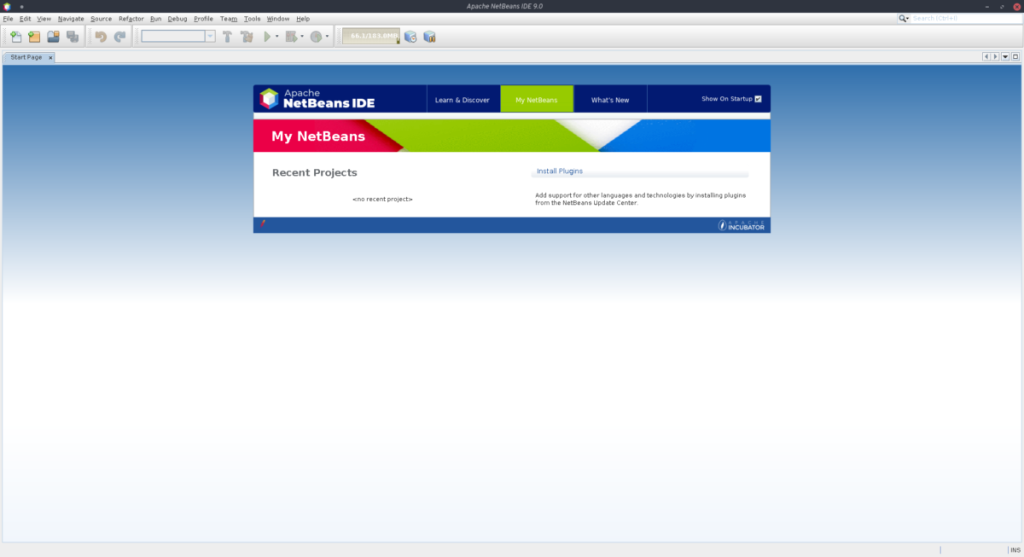
Arch Linux heeft meerdere manieren om Apache Netbeans te installeren. De eerste manier om de app te installeren is via de "Community"-softwarerepository. "Community" heeft echter alleen versie 11.3, wat niet de nieuwste is. De tweede manier - en de methode die we in deze gids zullen behandelen, is de AUR. De AUR-versie van Netbeans is 12.0, de nieuwste release.
Om de installatie van Apache Netbeans op Arch Linux te starten, moet u de pakketten "Git" en "Base-devel" installeren. Gebruik de onderstaande pacman- opdracht om de pakketten te installeren.
sudo pacman -S base-devel git
Zodra de twee pakketten zijn ingesteld, gebruikt u het git clone- commando om de Trizen AUR-helper te downloaden. Deze tool maakt het veel gemakkelijker om de nieuwste Apache Netbeans te downloaden en te installeren, omdat het de afhankelijkheden automatisch afhandelt, in plaats van de gebruiker te dwingen dit met de hand te doen.
git kloon https://aur.archlinux.org/trizen.git
Installeer Trizen met de onderstaande commando's.
cd trizen
makepkg -sri
Als Trizen is geïnstalleerd, kun je Apache Netbeans snel instellen met een enkele trizen -S- opdracht.
trizen -S apache-netbeans
Fedora/OpenSUSE installatie-instructies
Zowel Fedora als OpenSUSE Linux hebben geen Apache Netbeans in hun softwarebronnen. Als u de app op een van deze distributies wilt laten werken, moet u de installatie-instructies van het Flatpak- of Snap-pakket volgen.
Flatpak installatie-instructies
Apache Netbeans staat in de Flathub-app store als een Flatpak, wat geweldig nieuws is, want het geeft Linux-gebruikers van alle soorten een ongelooflijk gemakkelijke manier om de nieuwste release te krijgen. Volg deze handleiding voor het instellen van de Flatpak-runtime om de installatie te starten . Zodra de Flatpak-runtime werkt, gebruikt u de twee onderstaande opdrachten om de app te installeren.
flatpak remote-add --if-not-exists flathub https://flathub.org/repo/flathub.flatpakrepo flatpak install flathub org.apache.netbeans
Installatie-instructies voor Snap-pakket
Apache Netbeans is beschikbaar in de Ubuntu Snap Store. Dus als je een Linux-besturingssysteem gebruikt dat Snaps ondersteunt, kun je de Snap-versie van Netbeans gemakkelijk laten werken. Volg onze handleiding over het inschakelen van Snaps op Linux om de installatie te starten . Als je Snaps hebt ingeschakeld, voer je de onderstaande opdracht in om Netbeans te installeren!
sudo snap netbeans installeren --classic
Beheer computers in uw netwerk eenvoudig met KontrolPack. Verbind en beheer computers met verschillende besturingssystemen moeiteloos.
Wilt u bepaalde taken automatisch uitvoeren? In plaats van handmatig meerdere keren op een knop te moeten klikken, zou het niet beter zijn als een applicatie...
iDownloade is een platformonafhankelijke tool waarmee gebruikers DRM-vrije content kunnen downloaden van de iPlayer-service van de BBC. Het kan zowel video's in .mov-formaat downloaden.
We hebben de functies van Outlook 2010 uitgebreid besproken, maar aangezien het pas in juni 2010 uitkomt, is het tijd om Thunderbird 3 te bekijken.
Iedereen heeft wel eens een pauze nodig. Als je een interessant spel wilt spelen, probeer dan Flight Gear eens. Het is een gratis multi-platform opensource-game.
MP3 Diags is de ultieme tool om problemen met je muziekcollectie op te lossen. Het kan je mp3-bestanden correct taggen, ontbrekende albumhoezen toevoegen en VBR repareren.
Net als Google Wave heeft Google Voice wereldwijd voor behoorlijk wat ophef gezorgd. Google wil de manier waarop we communiceren veranderen en omdat het steeds populairder wordt,
Er zijn veel tools waarmee Flickr-gebruikers hun foto's in hoge kwaliteit kunnen downloaden, maar is er een manier om Flickr-favorieten te downloaden? Onlangs kwamen we
Wat is sampling? Volgens Wikipedia is het de handeling om een deel, of sample, van een geluidsopname te nemen en te hergebruiken als instrument of als instrument.
Google Sites is een dienst van Google waarmee gebruikers een website kunnen hosten op de server van Google. Er is echter één probleem: er is geen ingebouwde optie voor back-up.



![Download FlightGear Flight Simulator gratis [Veel plezier] Download FlightGear Flight Simulator gratis [Veel plezier]](https://tips.webtech360.com/resources8/r252/image-7634-0829093738400.jpg)




